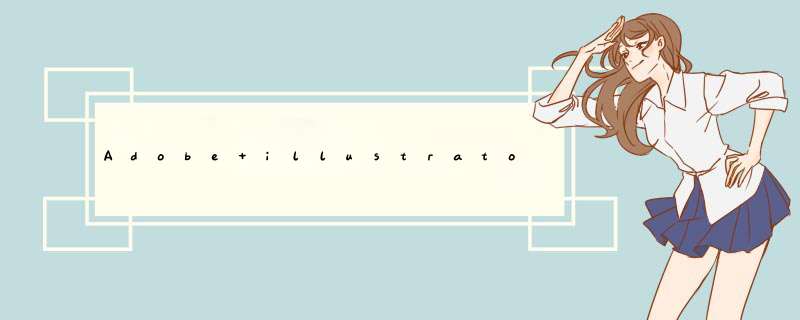
如何使用Adobe illustrator制作月牙图形?Adobe illustrator是一种应用于出版、多媒体和在线图像的工业标准矢量插画的软件,是一款非常好的矢量图形处理工具,有很多AI的用户还不知道如何使用AI制作出月牙图形,下面小编就来叫大家如何使用Adobe illustrator制约月牙图形。
1、首先新建一个文件,文件大小可以自己确定。然后用矩形工具画出一个矩形作为背景,填充色就用深蓝色就可以了。
2、打开椭圆工具,在画板的中心处,按住ALT和SHIFT画出一个圆形,填充色改为月亮的黄色。
3、我们在圆形的里面创建一个椭圆形,用任意颜色来填充,只要不是黄色可以区分就行。
4、选中所有形状,打开路径查找器,点击去掉顶部,这个时候圆形中间就被去掉了,然后用剪刀工具,裁剪不需要的地方。
5、修改自己要的颜色,这样就得到一个简单的月亮了。
上面就是小编带来的AI制作出月牙图形的详细 *** 作步骤,按上述步骤 *** 作即可制作出月牙图形。
欢迎分享,转载请注明来源:内存溢出

 微信扫一扫
微信扫一扫
 支付宝扫一扫
支付宝扫一扫
评论列表(0条)